孝感网站的建设/b站2023推广网站
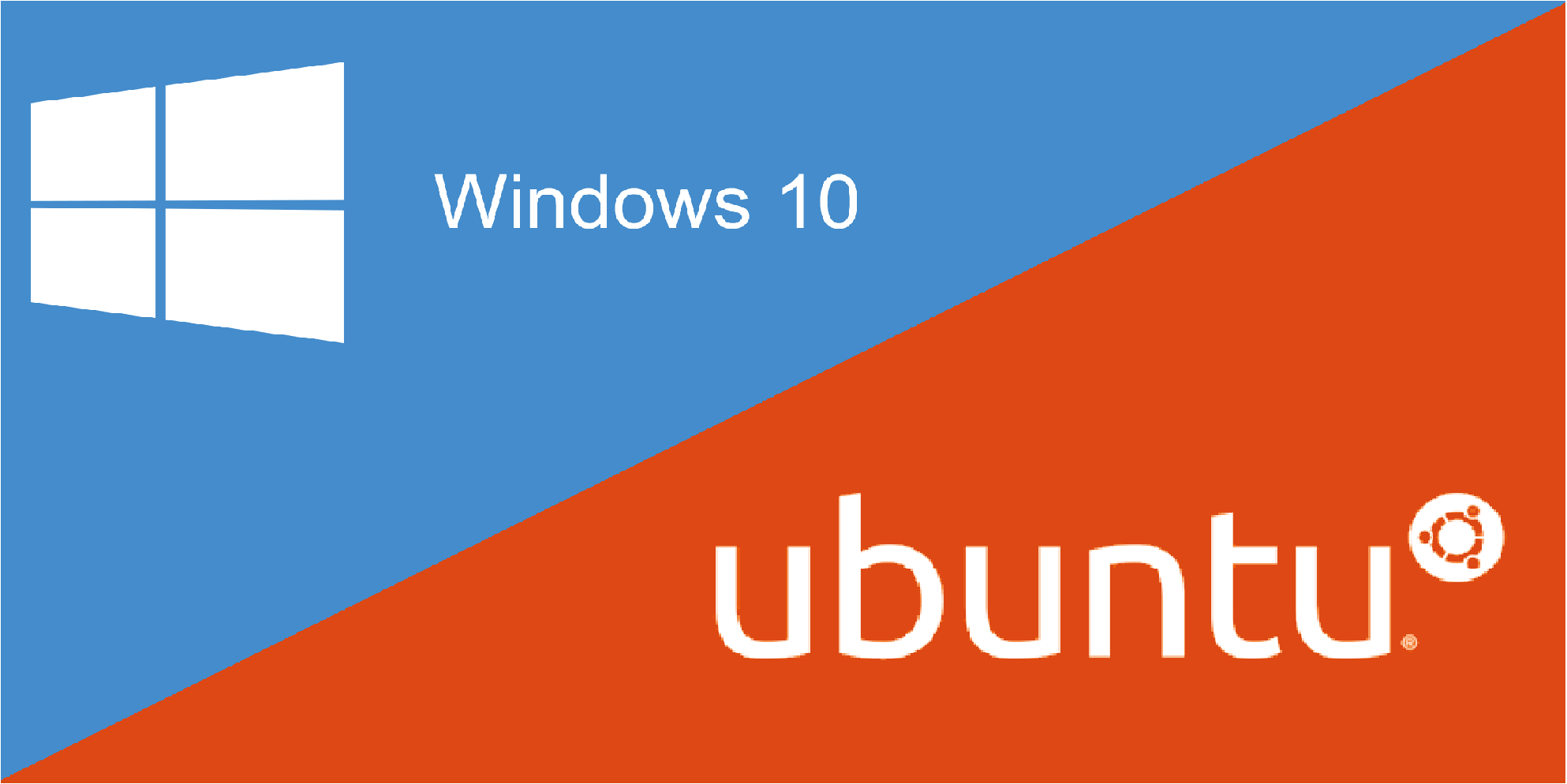
Ubuntu我反反复复装了6遍
全程采用UEFI+GPT引导方式。也推荐采用该方式安装系统。
(系统已经装好,全程无图)
网上关于双系统的教程琳琅满目,可质量却参差不齐。我参考了众多教程,三天时间也踩了不少的坑,这里更新一下0202年安装双系统的成功实践。
准备知识
启动盘:又称紧急启动盘(Emergency Startup Disk)或安装启动盘。它是写入了操作系统镜像文件的具有特殊功能的移动存储介质(u盘、光盘、移动硬盘以及早期的软盘),主要用来在操作系统崩溃时进行修复或者重装系统。
PE:即Preinstall Environment,是指(Windows)系统的预安装环境,主要用来进行一些系统操作,重装系统、磁盘分区等等。启动盘内放的就是PE,设置BIOS从U盘启动,就是为了进入PE环境。
准备材料
U盘:2个——分别用于创建这两个系统的启动盘
Ubuntu 20.04 iso镜像一个:可在Ubuntu官网直接下载
Windows启动盘创建工具Media Creation Tool:搜索一下-->进入Microsoft官网-->下载
制作Ubuntu启动盘
Linux下,这里放一个实用链接:Linux系统制作Ubuntu18.04启动盘。是的,不用怀疑,dd无敌!
Windows下,推荐Rufus:一个非常小巧又实用还操作简单的制作工具,不赘述。
制作Window启动盘
建议在Windows环境下制作,目之所及,没看到太多Linux下的教程。方法非常简单,运行上述Media Creation Tool,按提示操作即可,不懂就去别处问。
当然也可以通过Rufus+Windows 10镜像的方式制作,值得一提的是:
Windows环境下在官网是无法下载镜像的,可以(F12)先把浏览器标识设置成别的设备
也可以在别的环境下访问官网下载,比如Linux、ipad等等开始
推荐几个实用链接(建议先行阅读):
先装ubuntu后,如何安装windows双系统_u010598713的博客-CSDN博客blog.csdn.net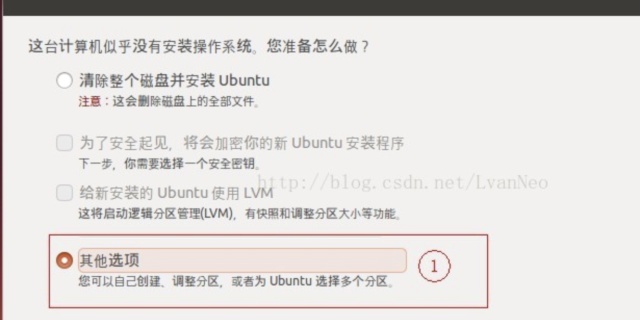

实际上,对于新电脑,先安装Window还是先安装Ubuntu,都问题不大,关键是安装第一个系统进行磁盘分区的时候,要为后一个系统留出free space(空闲空间)。
对于已经装有Windows或者Ubuntu的电脑来说,方式是统一的,即先为第二系统分配出空闲空间,然后设置BIOS从相应启动盘启动进入PE,在free space建立分区安装第二系统。注意这里千万不能对非空闲空间进行任意操作,否则会导致原有系统数据丢失甚至破坏原有系统。
猝不及防地结束前,上几个饭后甜点
- Ubuntu如何分区?
Ubuntu不区分主分区和逻辑分区,可任选!(只是MBR模式下最多支持4个主分区)
新分区位置全选:空间起始位置
EFI系统分区 —— 大小200M~1000M,用于EFI系统分区(注意,有了这个分区就不再需要boot分区了);此外,Windows与Ubuntu强制共用一个EFI分区,如果是先安装的Windows,就不用建立该分区了。
/ —— 大小>20G(如果空间充裕,可以多分配点,Ubuntu安装的软件都在该挂载点上);用于Ext4;
Swap 分区—— 大小一般为内存大小或两倍,如果自身内存足够,可不设置或设置1G意思一下;用于交换分区;
home —— 大小为能够给Ubuntu所有空间的剩余空间;用于Ext4;
够了,不能再多了~
最后,将安装启动引导器的设备设置为EFI系统分区,默认是不对的。
- 安装Windows时UEFI无法识别出固态硬盘,Legacy模式下却可以?
这是由于纯净Windows镜像缺少Intel RST(英特尔快速存储技术)驱动,可以去相应电脑品牌官网下载对应机型的RST驱动,解压到U盘,然后在分区步骤先加载一下驱动即可识别出硬盘。一定是去官网找对应机型的驱动下载!!!(注意版本一定要对应,否则识别不出驱动)
本人戴尔主机,实测通过BIOS修改SATA Controller Mode为AHCI的方式无效
- 双系统如何合理分配空间?
这里以一块500G固态+2T的机械硬盘为例,提供一个参考:
- Windows 系统盘128G固态(C:)+ 快速盘200G固态(D:)+ 1T机械硬盘用作其他软件和资料(E:)或者 500G(E:) + 500(F:)
- Ubuntu 根目录160G固态 + home目录1T机械硬盘
对于双SSD建议一个ssd安装一个系统。
“给Ubuntu分配60个G就够了”???合着装Ubuntu来玩儿么,我要的是生产力!!!
强烈建议关闭Windows的休眠功能(管理员打开cmd:powercfg -h off),这个功能会浪费C盘大概30G左右的空间,有时候还一顿操作唤醒不了,不知道有什么*用~
- 安装完双系统后,开机后仍进入原系统?
那是因为还没有做系统引导。
一些不为人知的原因,(Windows是不能引导Linux的).jpg,而Linux引导Windows非常容易。
还是不要贸然尝试用Windows引导Ubuntu,活着不好么~
sudo apt-get install boot-repair
sudo boot-repair
//采用推荐方式即可
//修复完成,重启即可进入引导界面最后的最后,放一个美化引导界面的操作指南:
Windows Ubuntu 双系统之开机引导页面的优化与美化blog.csdn.net
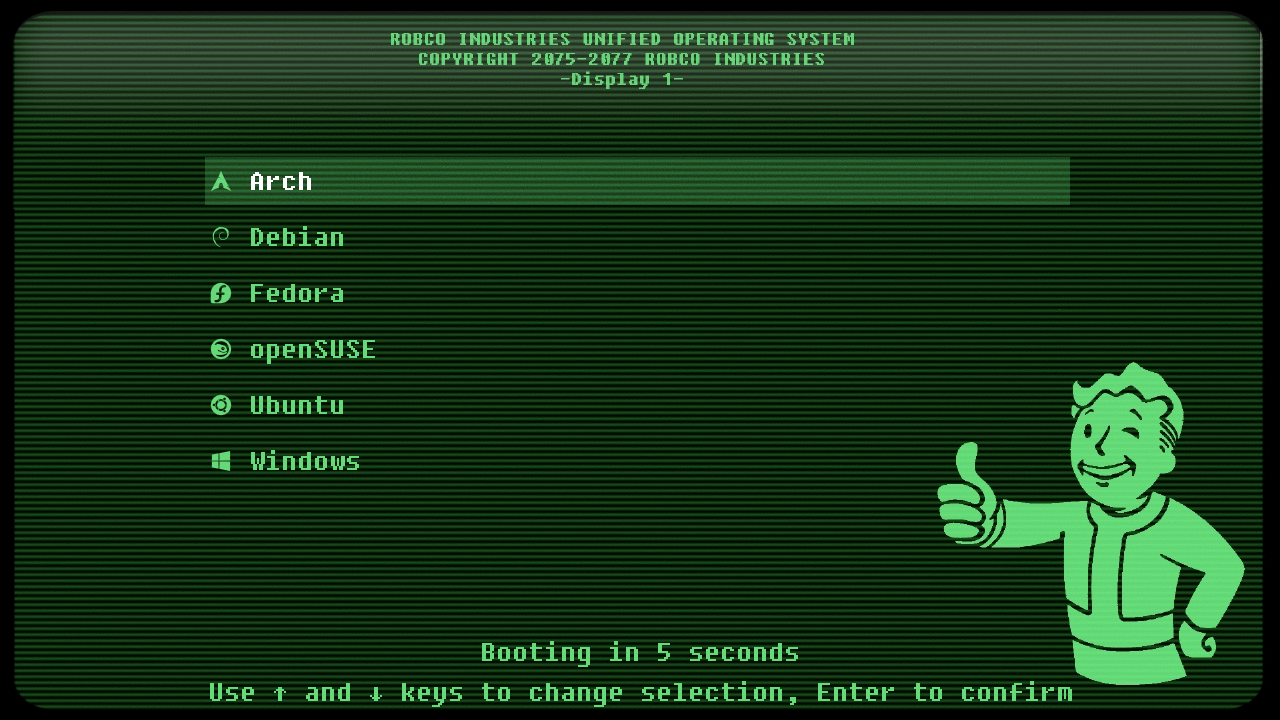
感谢所有教程的提供者~
